Er du træt af at lede efter indstillinger i Windows 10 / 11? Så følg denne lette guide og brug ”godmode”
Jeg ved godt det har været muligt i mange år at bruge ”godmode”, men jeg vil blot lige gøre opmærksom på det.
Hvad er God Mode?
God Mode er en skjult mappe, der giver direkte adgang til mange af Windows’ avancerede indstillinger, som normalt ville kræve, at brugeren navigerede gennem flere lag af kontrolpanelet.
Når du aktiverer God Mode, får du en samling af genveje til indstillinger som enhedshåndtering, netværksopsætning, energimuligheder, BitLocker-styring og mange flere.
Sådan aktiverer du God Mode i Windows 10 / 11:
1. Opret en ny mappe på dit skrivebord ved at højreklikke på en tom plads og vælge “Ny” > “Mappe”.
2. Højreklik på den nye mappe, og vælg “Omdøb”.
3. Skift navnet på mappen til:
GodMode.{ED7BA470-8E54-465E-825C-99712043E01C}.
4. Tryk Enter, og mappen ændrer straks ikon til et kontrolpanel-ikon. Du har nu aktiveret God Mode.
Hvis du har gjort det rigtig vil det ca. se sådan ud
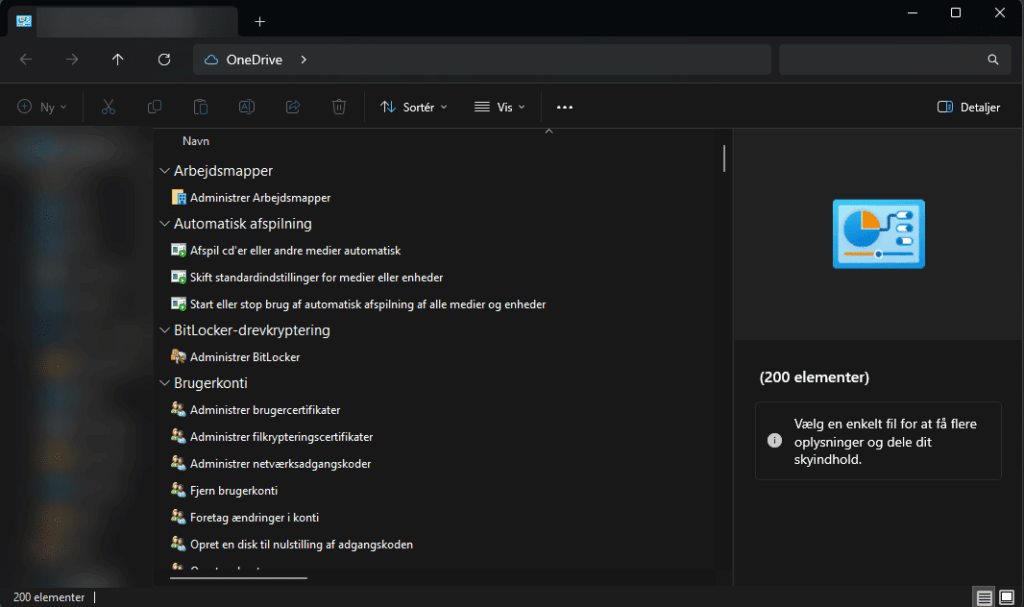
Til sidst:
- Mappen kan du naturligvis oprette på alle de maskiner, du har Windows 10 / 11 på – og den behøver ikke ligge på Skrivebordet.
- Hvis du ønsker at deaktivere God Mode, skal du blot slette mappen.
- God Mode er særligt nyttig for brugere, der ofte justerer avancerede systemindstillinger eller fejlfinder tekniske problemer.
- Det sparer tid og gør det lettere at finde de nødvendige værktøjer uden at skulle grave gennem forskellige menuer.





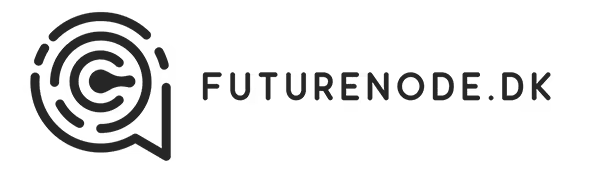
No comment yet, add your voice below!